플레이스토어 다운로드 바로가기
플레이스토어(Google Play Store)는 안드로이드 기기의 공식 앱 마켓으로, 다양한 애플리케이션, 게임, 영화, 음악, 전자책 등을 다운로드할 수 있는 플랫폼입니다.
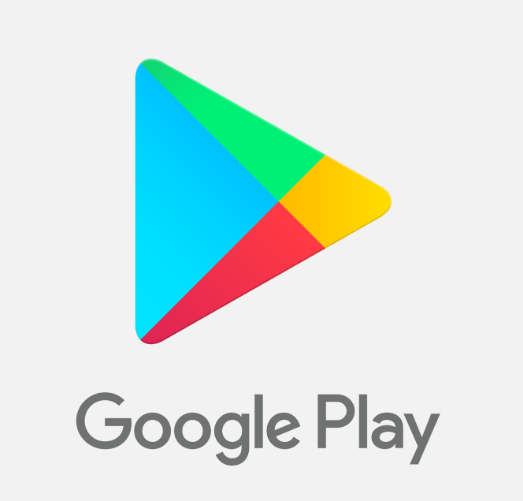

플레이스토어 다운로드를 할 필요없이 대부분의 안드로이드 스마트폰과 태블릿에는 기본적으로 설치되어 있지만, 삭제되었거나, 오류로 인해 실행되지 않는 경우 재설치가 필요할 수 있습니다.
또한, PC에서도 플레이스토어 다운로드할 수 있는 방법이 있으므로, 이번 글에서는 PC 및 모바일에서 플레이스토어 다운로드, 재설치 방법, 오류 발생 시 해결 방법까지 자세히 설명하겠습니다. 간단하게 다운로드할 수 있으며, 구글 아이디만 있다면 바로 진행할 수 있습니다. 지금 바로 해보세요.

플레이스토어 다운로드 PC용
안드로이드 앱을 PC에서 실행하려면 에뮬레이터를 사용해야 합니다.
플레이스토어는 기본적으로 PC용 버전이 존재하지 않으므로, 블루스택(BlueStacks) 등의 안드로이드 에뮬레이터를 활용하면 됩니다.
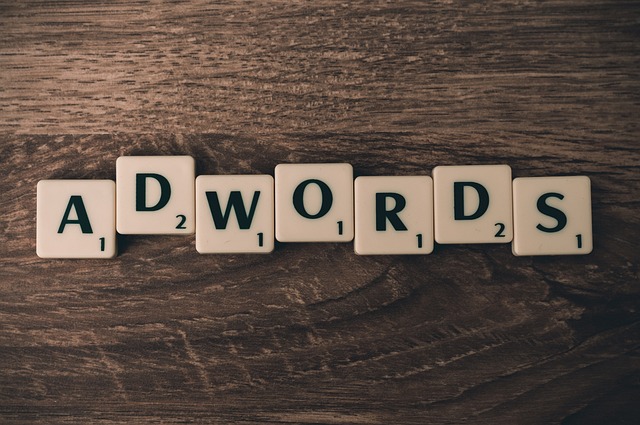
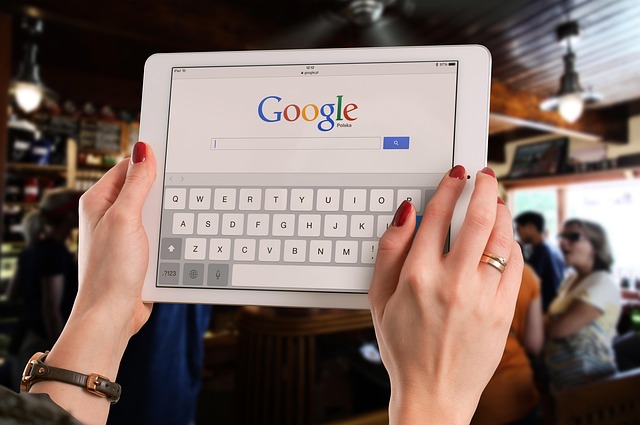
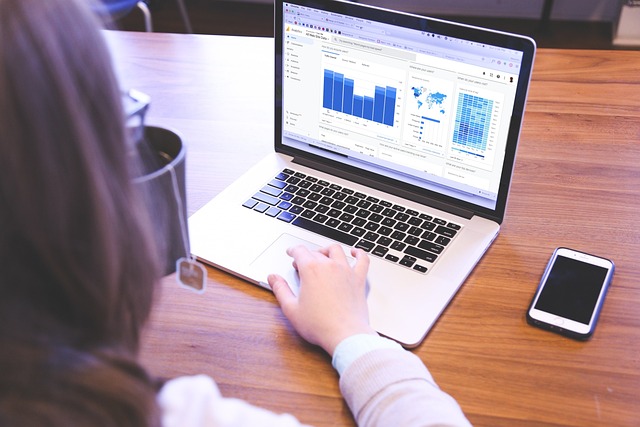
① 블루스택(BlueStacks) 이용한 플레이스토어 설치
- 블루스택 공식 홈페이지 접속
- 검색창에 ‘블루스택 다운로드’를 입력하여 공식 사이트에서 다운로드합니다.
- 블루스택 설치 및 실행
- 다운로드한 파일을 실행하여 설치를 진행합니다.
- 구글 계정 로그인
- 설치 후 실행하면 ‘Google Play Store’ 아이콘이 있으며, 이를 클릭하여 구글 계정 로그인을 진행합니다.
- 플레이스토어 앱 다운로드 및 실행
- 원하는 앱을 검색하여 다운로드하고 PC에서 사용할 수 있습니다.
💡 추가 팁: 블루스택 외에도 ‘LD플레이어’, ‘녹스(Nox)’, ‘미뮤(MEmu)’ 등의 안드로이드 에뮬레이터를 활용할 수 있습니다. 만약 크롬을 이용 중이라면 플레이스토어 pc버전을 바로 다운로드 할 수 있습니다.

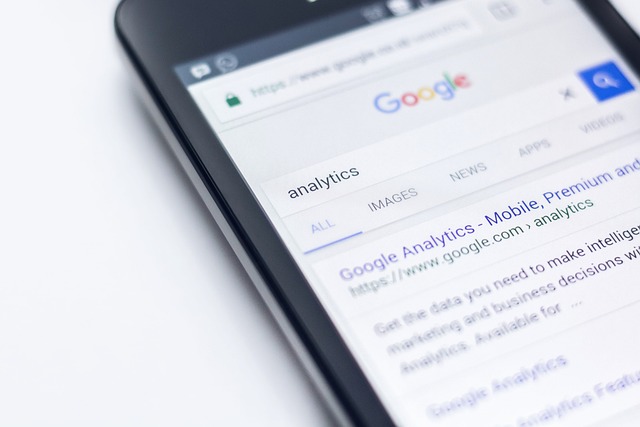

플레이스토어 다운로드 모바일용
① 기본적으로 설치된 경우 (확인 방법)
안드로이드 스마트폰을 사용하는 경우, 기본적으로 플레이스토어가 설치되어 있습니다.
- 홈 화면 또는 앱 서랍에서 ‘Google Play Store’ 아이콘을 찾습니다.
- 앱이 보이지 않는다면 검색창에서 ‘Play 스토어’ 검색하여 확인하세요.
② 플레이스토어가 없거나 삭제된 경우 (재설치 방법)
일부 기기에서는 실수로 삭제되거나, 특정 모델에서는 기본 설치되지 않은 경우가 있습니다.
이 경우 APK 파일을 통해 수동 설치해야 합니다.
- 신뢰할 수 있는 사이트에서 APK 파일 다운로드
- ‘플레이스토어 APK 다운로드’ 검색 후 공식적인 APK 제공 사이트에서 다운로드합니다.
- 보안 설정 변경
- [설정] → [앱 및 알림] → [알 수 없는 출처의 앱 설치 허용] 활성화
- APK 파일 실행 및 설치
- 다운로드한 파일을 실행하고 설치를 완료합니다.



플레이스토어 다운로드 재설치용
💡 플레이스토어는 기본 앱이라 완전히 삭제되지 않음!
- 대부분의 안드로이드 기기에서 플레이스토어는 삭제되지 않으며, 비활성화될 수 있습니다.
- 설정 → 애플리케이션 → Google Play Store → 사용 설정을 통해 다시 활성화할 수 있습니다.
① 플레이스토어 업데이트 제거 후 다시 설치하는 방법
일부 기기에서는 플레이스토어 오류 발생 시 업데이트 제거 후 재설치하면 정상 작동할 수 있습니다.
- 설정 → 애플리케이션 → Google Play Store 선택
- 우측 상단 ‘⋮’ 클릭 후 ‘업데이트 제거’ 선택
- 스마트폰 재부팅 후 다시 실행
- 자동으로 최신 버전으로 업데이트됨

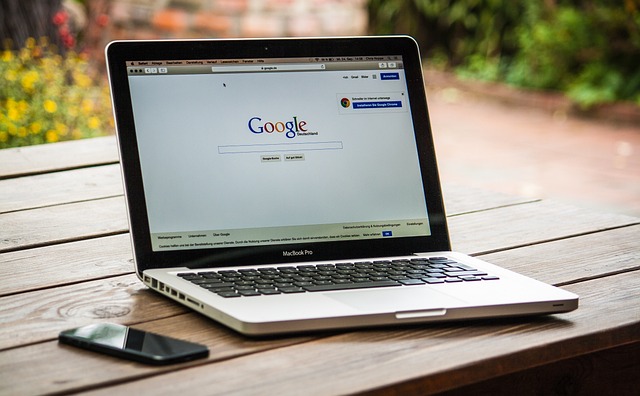
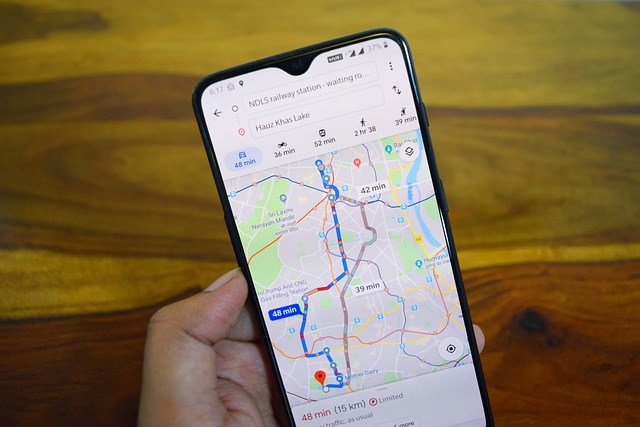
플레이스토어 다운로드 오류 발생 및 해결 방법
플레이스토어가 실행되지 않거나, 앱 다운로드가 되지 않는 등의 문제가 발생할 수 있습니다.
다음과 같은 방법으로 문제를 해결해 보세요.
① 플레이스토어 실행이 안 될 때 해결 방법
✔ 방법 1: 기기 재부팅
- 가장 간단한 해결 방법은 스마트폰을 재부팅하는 것입니다.
✔ 방법 2: 인터넷 연결 확인
- Wi-Fi 또는 모바일 데이터를 껐다가 다시 켜보세요.
✔ 방법 3: 플레이스토어 캐시 및 데이터 삭제
- [설정] → [애플리케이션] → [Google Play Store] 선택
- [저장공간] → [캐시 삭제] 및 [데이터 삭제] 실행
- 다시 실행하여 정상 작동하는지 확인
✔ 방법 4: 구글 계정 로그아웃 후 다시 로그인
- [설정] → [계정] → [Google 계정 삭제] 후 다시 추가하여 로그인
✔ 방법 5: 최신 버전 업데이트
- 최신 업데이트가 적용되지 않아 문제가 발생할 수 있습니다.
- ‘Play 스토어 APK 최신 버전’ 검색 후 공식 사이트에서 업데이트하세요.



② 플레이스토어에서 앱 다운로드가 안 될 때 해결 방법
✔ 방법 1: 저장 공간 확보
- 기기 저장 공간이 부족하면 앱 다운로드가 제한될 수 있습니다.
- 불필요한 파일을 삭제하고 여유 공간을 확보하세요.
✔ 방법 2: Google Play 서비스 업데이트
- [설정] → [애플리케이션] → [Google Play 서비스] → 업데이트 확인
✔ 방법 3: 날짜 및 시간 설정 확인
- 날짜 및 시간이 자동으로 동기화되지 않으면 앱 다운로드가 실패할 수 있습니다.
- [설정] → [일반] → [날짜 및 시간] → ‘자동 설정’ 활성화
✔ 방법 4: VPN 사용 여부 확인
- VPN이 활성화된 경우, 앱 다운로드가 원활하지 않을 수 있습니다.
- 사용 중이라면 VPN을 비활성화 후 다시 시도해 보세요.



결론 및 요약
📌 플레이스토어 다운로드 PC
- 블루스택, LD플레이어 등의 에뮬레이터 활용
📌 플레이스토어 다운로드 모바일
- 대부분 안드로이드 기기에 기본 설치
- 없을 경우 APK 파일 다운로드 후 설치
📌 플레이스토어 다운로드 재설치
- 삭제된 경우가 아니라 비활성화된 경우가 많으므로, 설정에서 다시 활성화
- 업데이트 제거 후 다시 설치 가능
📌 플레이스토어 다운로드 오류 해결 방법
- 기기 재부팅, 인터넷 연결 확인
- 캐시 및 데이터 삭제 후 재실행
- 구글 계정 로그아웃 후 다시 로그인
- 저장 공간 부족 여부 확인
💡 이 방법들을 활용하면 플레이스토어 다운로드 관련 문제를 해결할 수 있습니다. 본인이 원하는 다양한 앱을 자유롭게 다운로드 및 이용하세요! 🚀